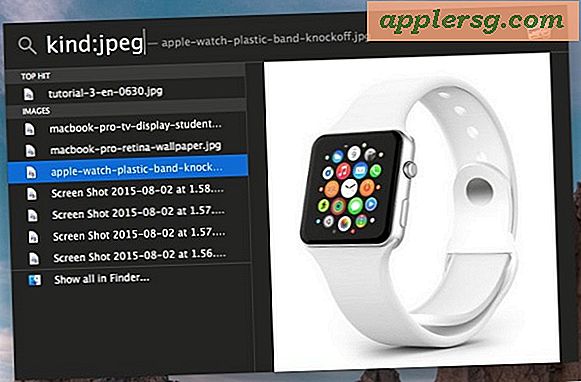Sådan ændres et livefoto til stadig på Mac-fotos

Hvis du bruger Mac Photos-appen til at styre dine billeder, og du har en moderne iPhone, vil du sandsynligvis have nogle (eller mange) Live-fotos gemt i dit fotobibliotek. Du kan nemt ændre ethvert Live Photo på Mac'en fra videobilledet til et stillbillede, og det er ret nemt, som vi demonstrerer.
Vi viser dig, hvordan du ændrer et livefoto til et stillbillede, og hvordan du genaktiverer et livefoto, der er blevet slukket i Mac Photos-appen.
Sådan ændres et livefoto til stadig i fotos til Mac
Dette slår livefoto af for et valgt billede i Photos for Mac:
- Fra Photos app på Mac skal du åbne et Live Photo-billede
- Højreklik på Live Photo og vælg "Slå Live Photo Off"
- Gentag for andre levende billeder som ønsket

Du kan også konvertere et Live Photo til stadig foto på iPhone også. Hvis du finder dig selv at skifte Live Photo off for mange billeder, kan du måske bare deaktivere Live Photos på iPhone-kameraet til at begynde med for at forhindre dem i at blive taget igen i fremtiden. Du kan altid hurtigt hurtigt tænde funktionen igen for at tage et levende billede, hvis det ønskes.
Aktiverer et levende foto i fotos til Mac
Hvis du beslutter at genaktivere live foto til et bestemt billede, skal du bare gentage de samme trin og vælge at slå funktionen til igen:
- Fra et Live Photo-billede åbnet i Billeder på Mac
- Højreklik på billedet og vælg "Slå Live Photo On"

Du kan bekræfte, at Live Photo virker igen ved at svinge over med markøren for at afspille Live Photo
Mac Photos-brugere kan også vælge store grupper af Live-fotos og skifte deres videoafspilningsevne fra eller til sammen, selv om det sandsynligvis er bedst at fokusere på et billede ad gangen, medmindre du ikke ligner Live Photos-funktionen generelt.